Ako pridať portrétové efekty na fotografie na Samsung
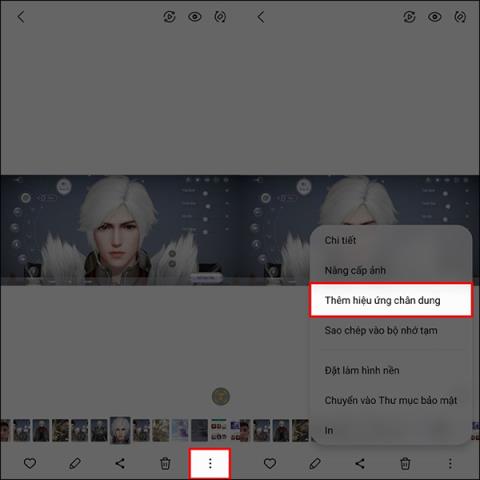
S telefónmi Samsung verzie One UI 5.1 môžu používatelia úplne pridať portrétový efekt na akýkoľvek obrázok bez toho, aby si predtým museli zvoliť režim na výšku.
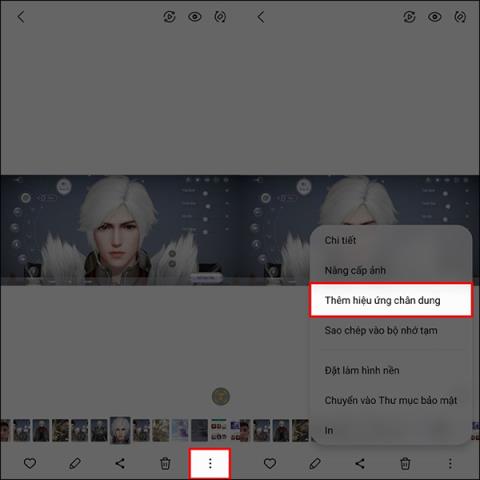
Portrétna fotografia na telefóne je typ fotografie, ktorá vymaže pozadie, rozostrí scénu za sebou, aby sa zaostrilo iba na hlavný objekt fotografie, keď ho používateľ kliknutím vyberie. S telefónmi Samsung verzie One UI 5.1 môžu používatelia úplne pridať portrétové efekty na akýkoľvek obrázok bez toho, aby si predtým museli zvoliť režim na výšku. V tom čase bude mať obrázok stále rozmazané pozadie. Nižšie uvedený článok vás prevedie tým, ako pridať portrétové efekty k fotografiám v Samsungu.
Ako pridať portrétový efekt na Samsung
Upozorňujeme, že v súčasnosti sa tento účinok vzťahuje iba na ľudské subjekty.
Krok 1:
Otvorte v telefóne fotogalériu a potom kliknite na obrázok, na ktorý chce používateľ pridať efekt portrétu. Kliknite na fotografiu a potom kliknite na ikonu 3 bodky . Potom používateľ klikne na Pridať efekt na výšku , aby sa efekt použil na tento obrázok.
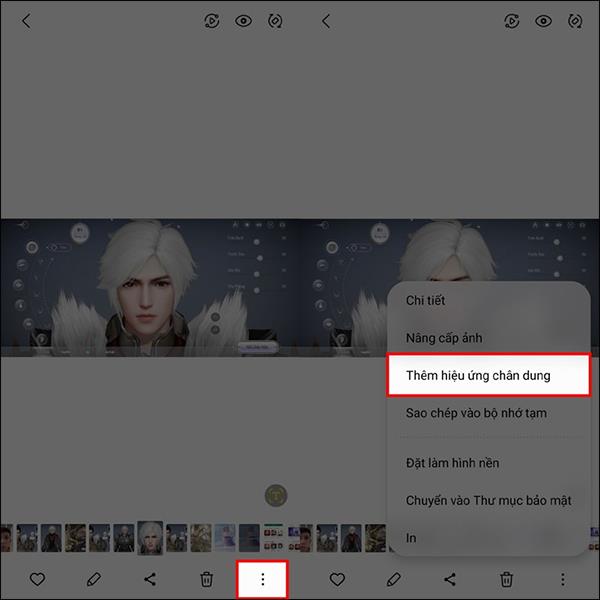
Krok 2:
Ihneď potom používateľ uvidí, že systém aplikuje na obrázok efekt portrétu a okamžite ho zmení späť. Uvidíte proces spracovania obrazu.
Po aplikovaní efektu si používateľ môže zvoliť nastavenie rozostrenia pozadia na tmavé alebo svetlé podľa potreby. Panel nižšie nastavíte na požadovanú úroveň efektu rozostrenia pozadia.
Keď je používateľ spokojný, klikne na Použiť , aby sa tento portrétový efekt pre obrázok uložil.
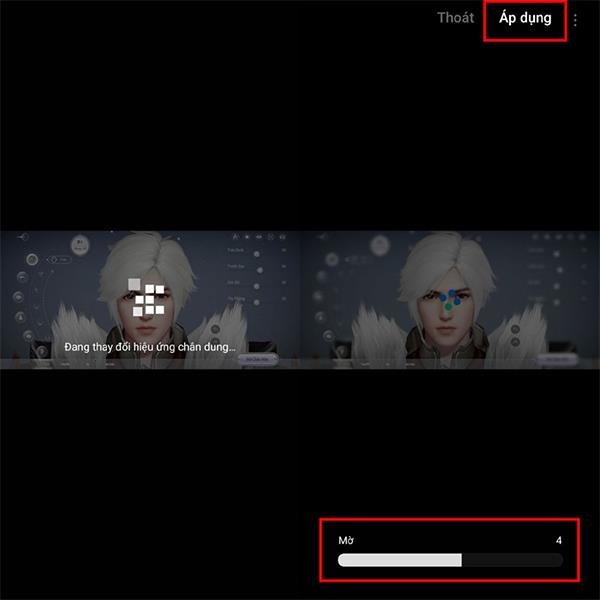
Obrázok s efektom portrétu sa vytvorí nový a oddelený od pôvodného obrázka.
Prostredníctvom funkcií prevodu reči na text v reálnom čase, ktoré sú dnes zabudované do mnohých vstupných aplikácií, máte rýchly, jednoduchý a zároveň mimoriadne presný spôsob zadávania.
K Tor sa môžu pripojiť počítače aj smartfóny. Najlepší spôsob, ako získať prístup k Tor zo svojho smartfónu, je cez Orbot, oficiálnu aplikáciu projektu.
oogle tiež zanecháva históriu vyhľadávania, ktorú niekedy nechcete, aby ju niekto, kto si požičal váš telefón, videl v tejto vyhľadávacej aplikácii Google. Ako odstrániť históriu vyhľadávania v službe Google, môžete postupovať podľa krokov uvedených nižšie v tomto článku.
Nižšie sú uvedené najlepšie falošné GPS aplikácie pre Android. Všetko je to zadarmo a nevyžaduje sa od vás rootovanie telefónu alebo tabletu.
Tento rok Android Q sľubuje priniesť sériu nových funkcií a zmien do operačného systému Android. Pozrime sa na očakávaný dátum vydania Android Q a vhodných zariadení v nasledujúcom článku!
Bezpečnosť a súkromie sa vo všeobecnosti stávajú čoraz väčším problémom pre používateľov smartfónov.
Vďaka režimu „Nerušiť“ systému Chrome OS môžete okamžite stlmiť otravné upozornenia a získať tak sústredenejší pracovný priestor.
Viete, ako zapnúť herný režim na optimalizáciu herného výkonu na telefóne? Ak nie, poďme to teraz preskúmať.
Ak chcete, môžete si pomocou aplikácie Designer Tools nastaviť aj priehľadné tapety pre celý telefónny systém Android, vrátane rozhrania aplikácie a rozhrania systémových nastavení.
Uvádza sa na trh stále viac modelov telefónov 5G, od dizajnov, typov až po segmenty. Prostredníctvom tohto článku sa okamžite pozrime na modely telefónov 5G, ktoré budú uvedené na trh v novembri.









